
Watumiaji wengine hawana kukidhi aina na ukubwa wa font, ambayo huonyeshwa kwenye interface ya mfumo wa uendeshaji. Wanataka kuibadilisha, lakini hawajui jinsi ya kufanya hivyo. Hebu tuchambue njia kuu za kutatua tatizo maalum kwenye kompyuta zinazoendesha Windows 7.
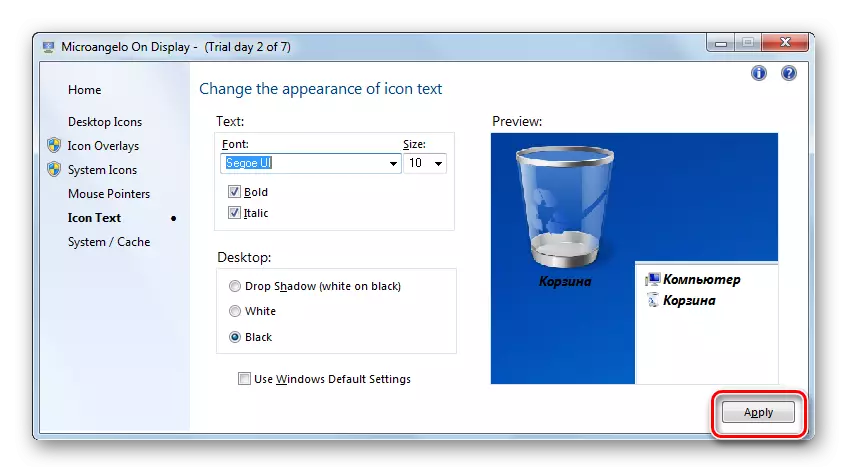
Kama unaweza kuona, kwa kutumia microangelo juu ya kuonyesha ni rahisi na rahisi kubadili font ya vipengele vya picha ya Windows Windows 7. Lakini, kwa bahati mbaya, uwezekano wa mabadiliko ya vitu tu kuwekwa kwenye "desktop". Aidha, mpango hauna interface ya kuzungumza Kirusi na kipindi cha bure cha matumizi ni wiki moja tu kwamba watumiaji wengi wanaona, kama hasara kubwa ya chaguo hili la kutatua kazi.
Njia ya 2: Kubadilisha font kwa kutumia kazi "ya kibinafsi"
Lakini ili kubadilisha font ya vipengele vya picha ya Windows 7, sio lazima kuweka ufumbuzi wowote wa programu ya tatu kabisa, kwa sababu mfumo wa uendeshaji unahusisha suluhisho la kazi maalum kwa kutumia zana zilizoingia, yaani "kibinafsi" kazi.
- Fungua kompyuta na bofya kwenye sehemu yake tupu na kifungo cha haki cha mouse. Chagua "Kubinafsisha" kutoka kwenye orodha iliyokoma.
- Sehemu ya mabadiliko ya picha kwenye kompyuta, ambayo inaitwa dirisha la kibinafsi. Chini ya hayo, bofya kipengee cha "rangi ya dirisha".
- Sehemu ya mabadiliko ya rangi ya dirisha inafungua. Katika hivi karibuni, bonyeza kwenye usajili "Mipangilio ya Juu ...".
- Dirisha "rangi na kuonekana kwa dirisha" inafungua. Ilikuwa hapa kwamba usanidi wa moja kwa moja wa maonyesho ya maandishi utatokea katika vipengele vya Windows 7.
- Kwanza kabisa, unahitaji kuchagua kitu cha graphic ambacho utabadilisha font. Ili kufanya hivyo, bofya kwenye uwanja wa "kipengele". Orodha ya kushuka itafunuliwa. Chagua kitu ndani yake, kuonyesha katika usajili ambao unataka kubadili. Kwa bahati mbaya, sio vipengele vyote vya mfumo kwa njia hii vinaweza kubadilishwa na vigezo tunahitaji. Kwa mfano, kinyume na njia ya awali, kutenda kwa njia ya kazi "ya kibinafsi" haiwezi kubadilishwa na mipangilio unayohitaji kwenye "desktop". Unaweza kubadilisha maonyesho ya maandishi kutoka kwa vipengele vya interface vifuatavyo:
- Dirisha la ujumbe;
- Icon;
- Jina la dirisha la kazi;
- Ncha ya pop-up;
- Jina la jopo;
- Kichwa cha dirisha lisilo na kazi;
- Mstari wa orodha.
- Baada ya jina la kipengele kuchaguliwa, vigezo mbalimbali vya marekebisho ya font ndani yake ni kazi, yaani:
- Aina (Segoe UI, Verdana, Arial, nk);
- Ukubwa;
- Rangi;
- Nakala ya ujasiri;
- Kuweka cursive.
Vipengele vitatu vya kwanza ni orodha ya kushuka, na mbili za mwisho ni vifungo. Baada ya kuweka mipangilio yote muhimu, bonyeza "Weka" na "Sawa".
- Baada ya hapo, katika mfumo wa uendeshaji wa interface uliochaguliwa, font itabadilishwa. Ikiwa ni lazima, unaweza pia kuibadilisha kwa njia ile ile katika vitu vingine vya madirisha, kuwachagua kabla ya orodha ya kushuka "kipengele".
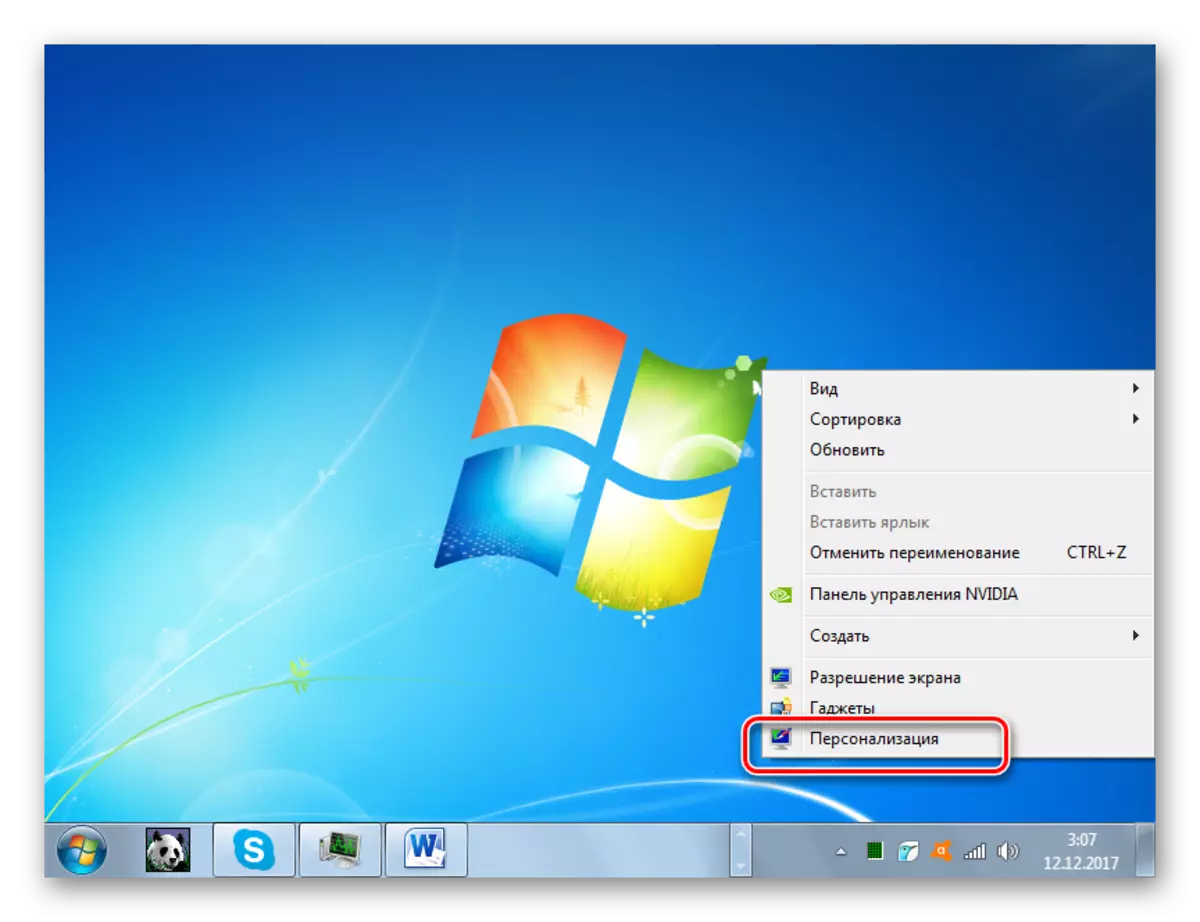
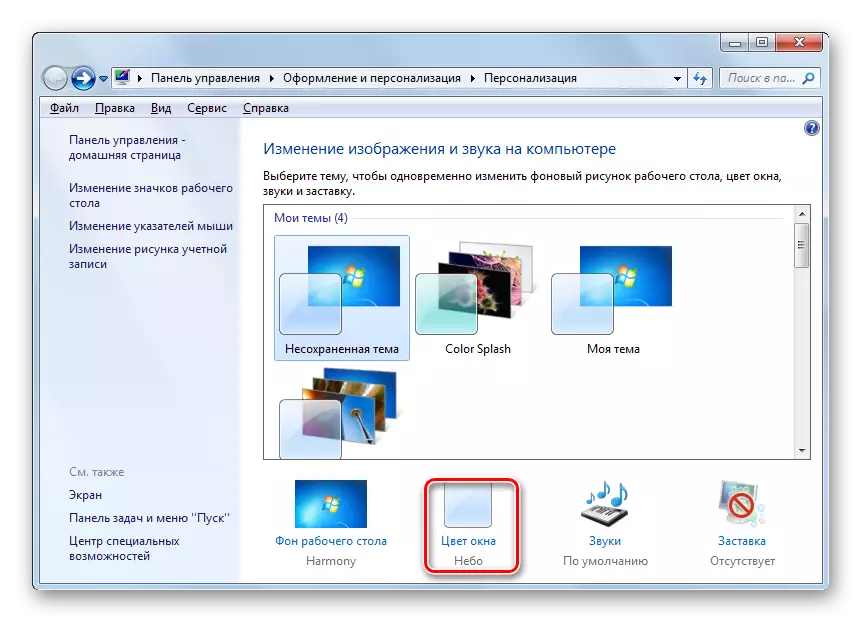

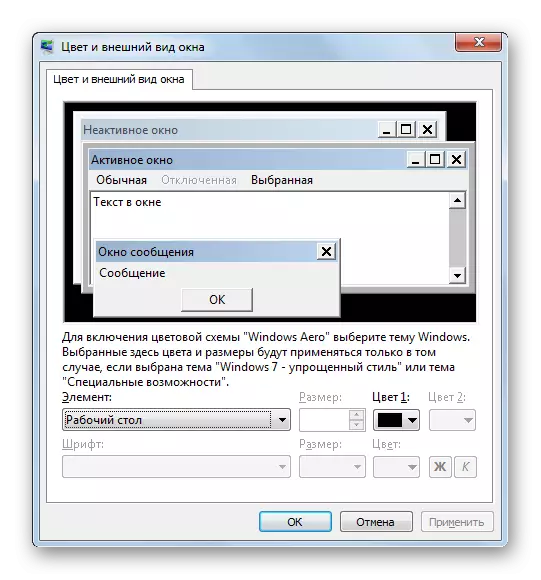
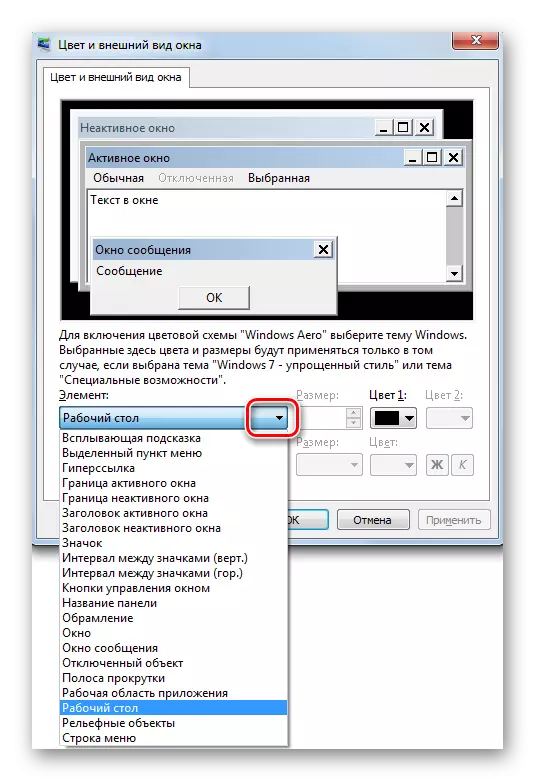
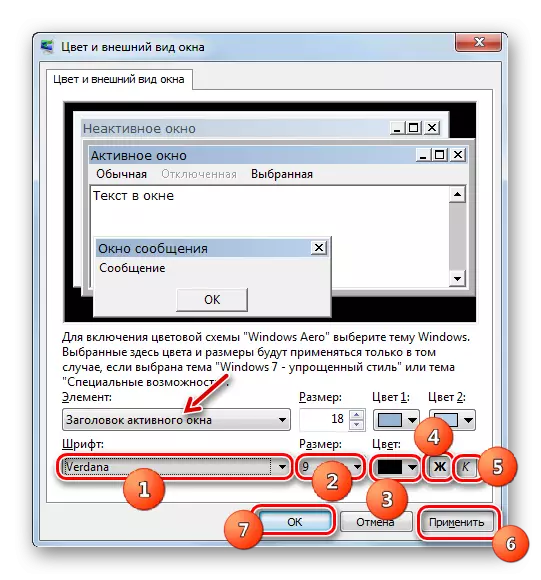
Njia ya 3: Kuongeza font mpya
Pia hutokea kuwa katika orodha ya kiwango cha fonts za mfumo wa uendeshaji hakuna chaguo kama ambacho ungependa kuomba kwa kitu maalum cha windov. Katika kesi hii, inawezekana kufunga fonts mpya katika Windows 7.
- Awali ya yote, unahitaji kupata faili unayohitaji na ugani wa TTF. Ikiwa unajua jina lake maalum, basi unaweza kufanya kwenye maeneo maalumu ambayo ni rahisi kupata kupitia injini yoyote ya utafutaji. Kisha download toleo hili la font la taka kwenye diski ngumu ya kompyuta. Fungua "Explorer" katika saraka ambapo faili iliyopakuliwa ni. Bofya juu yake mara mbili ya kushoto ya mouse (LKM).
- Dirisha hufungua kwa mfano wa kuonyesha font iliyochaguliwa. Bofya juu ya juu kwa kutumia kitufe cha "kufunga".
- Baada ya hapo, utaratibu wa ufungaji utafanyika, ambayo itachukua sekunde chache tu. Toleo lililowekwa sasa litapatikana kwa kuchagua vigezo vya ziada vya kubuni na unaweza kuitumia kwa vipengele maalum vya Windows, kushikamana na algorithm ya vitendo ambayo ilielezwa katika njia ya 2.
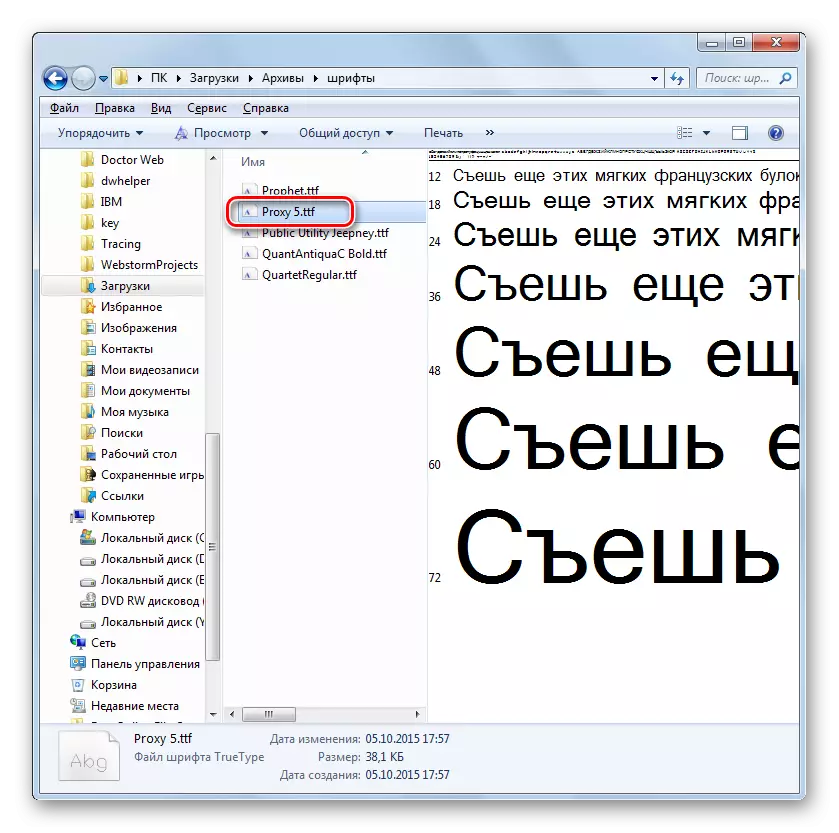
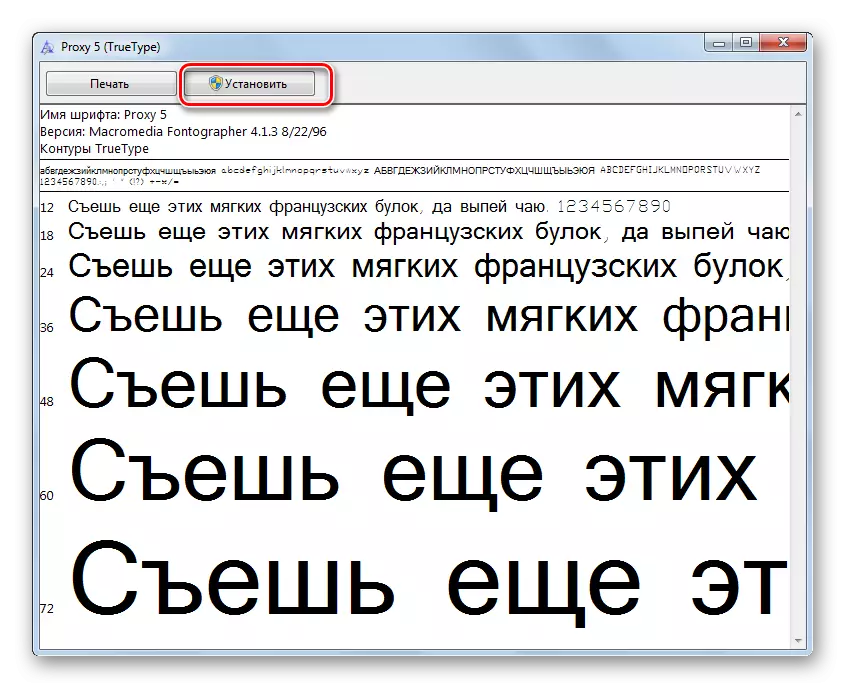
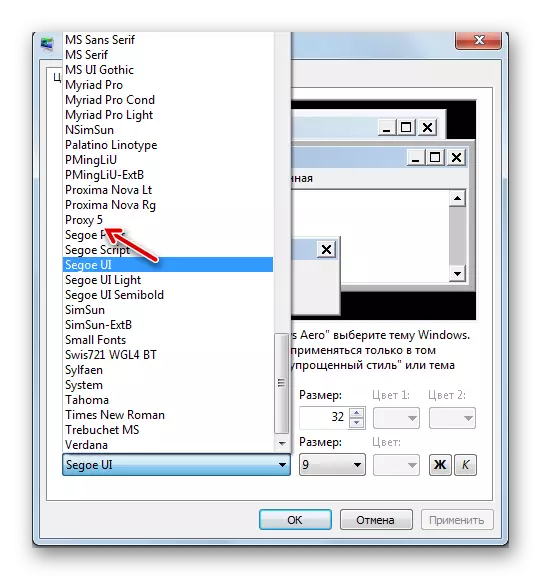
Kuna njia nyingine ya kuongeza font mpya kwa Windows 7. Unahitaji kuhamia kwenye PC na ugani wa TTF ili kuhamia, nakala au gusa kwenye folda maalum ya kuhifadhi fonts za mfumo. Katika OS alisoma, saraka hii iko kwenye anwani ifuatayo:
C: \ madirisha \ fonts.
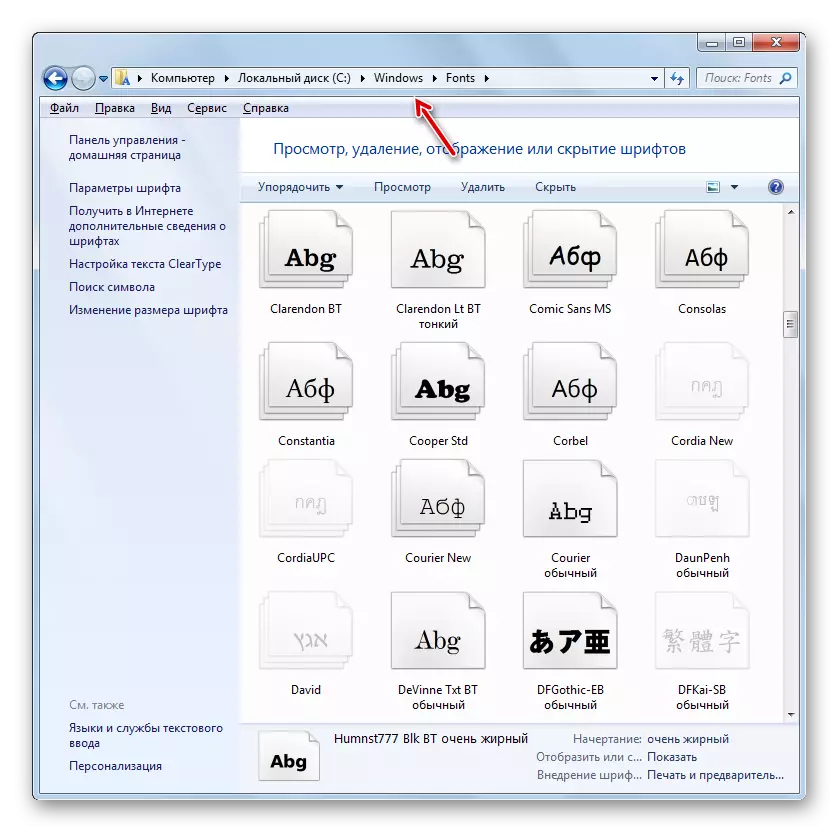
Hasa chaguo la mwisho la vitendo ni muhimu kuomba ikiwa unataka kuongeza fonts kadhaa mara moja, kwani si rahisi sana kufungua na kuhesabu kila kipengele tofauti.
Njia ya 4: Badilisha kupitia Msajili wa Mfumo
Badilisha font inaweza pia kuwa kupitia Usajili wa mfumo. Na hii imefanywa kwa vipengele vyote vya interface wakati huo huo.
Ni muhimu kutambua kwamba kabla ya kutumia njia hii, lazima uhakikishe kuwa font ya taka tayari imewekwa kwenye kompyuta na iko kwenye folda ya font. Ikiwa haipo pale, basi inapaswa kuanzishwa na yoyote ya chaguzi hizo ambazo zinapendekezwa katika njia ya awali. Kwa kuongeza, njia hii itafanya kazi tu ikiwa unabadilisha mipangilio ya maonyesho ya maandishi kutoka kwa vitu, yaani, toleo la msingi la "Segoe UI" linapaswa kuwa.
- Bonyeza "Anza". Chagua "Programu zote".
- Nenda kwenye saraka ya "Standard".
- Bonyeza Jina "Notepad".
- Dirisha la Notepad linafungua. Fanya huko rekodi hiyo:
Mhariri wa Msajili wa Windows 5.00.
[HKEY_LOCAL_MACHINE \ Software \ Microsoft \ Windows NT \ Currentversion \ Fonts]
"SEGOE UI (TRUETYPE)" = ""
"SEGOE UI BOLD (TRUETYPE)" = ""
"Segoe UI Italic (TrueType)" = ""
"SEGOE UI BOLD ITALIC (TRUETYPE)" = ""
"Segoe UI Semibild (TrueType)" = ""
"SEGOE UI Mwanga (TrueType)" = ""
[HKEY_LOCAL_MACHINE \ Software \ Microsoft \ Windows NT \ Currentversion \ Fontsubstitutes]
"Segoe UI" = "Verdana"
Mwishoni mwa msimbo, badala ya neno "verdana", unaweza kuingia jina la font nyingine imewekwa kwenye PC yako. Ni kutoka kwa parameter hii kwamba maandiko yataonyeshwa kwenye vipengele vya mfumo.
- Bonyeza Bonyeza "Faili" na chagua "Hifadhi kama ...".
- Dirisha la kuokoa linafungua ambapo unapaswa kwenda mahali popote ya gari ngumu ambayo unaiona kuwa ni sahihi. Ili kutimiza kazi yetu, eneo fulani si muhimu, inahitaji tu kukumbukwa. Hali muhimu zaidi ni kwamba kubadili muundo katika uwanja wa aina ya faili inapaswa kurekebishwa kwa nafasi ya "faili zote". Baada ya hapo, katika uwanja wa jina la faili, ingiza jina lolote ambalo unafikiria. Lakini jina hili lazima lifanane na vigezo vitatu:
- Inapaswa kuwa na alama tu ya alfabeti ya Kilatini;
- Lazima iwe bila nafasi;
- Mwishoni mwa jina, ugani ".reg" inapaswa kuagizwa.
Kwa mfano, jina linalofaa litakuwa "smena_font.reg". Baada ya hapo, bonyeza "Hifadhi".
- Sasa unaweza kufunga "Notepad" na kufungua "Explorer". Nenda kwenye saraka hiyo ambapo kitu na ugani ".reg" imehifadhiwa. Bofya juu yake mara mbili lkm.
- Mabadiliko muhimu kwa Usajili wa mfumo utafanywa, na font katika vitu vyote vya interface vya OS vitabadilishwa kwa moja ambayo umeagizwa wakati wa kuunda faili katika "Notepad".
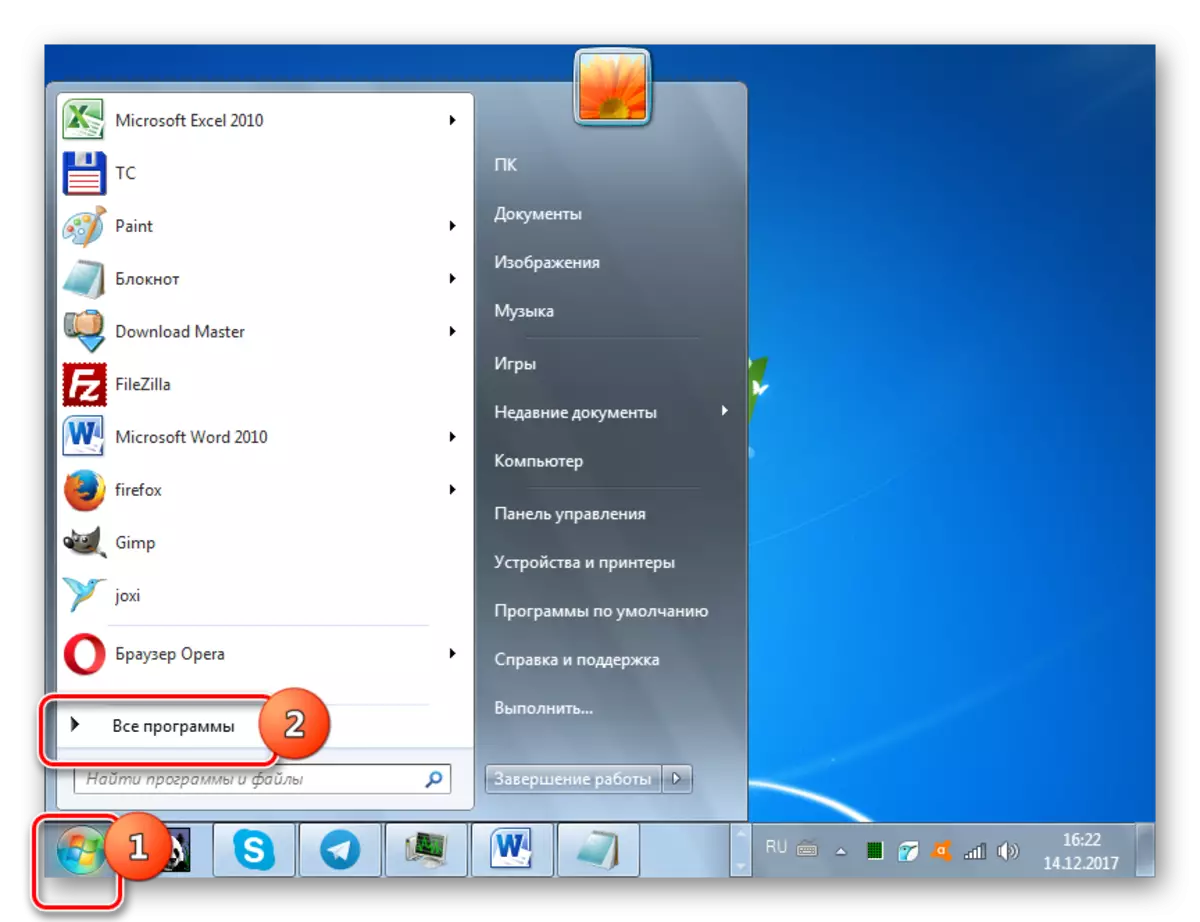
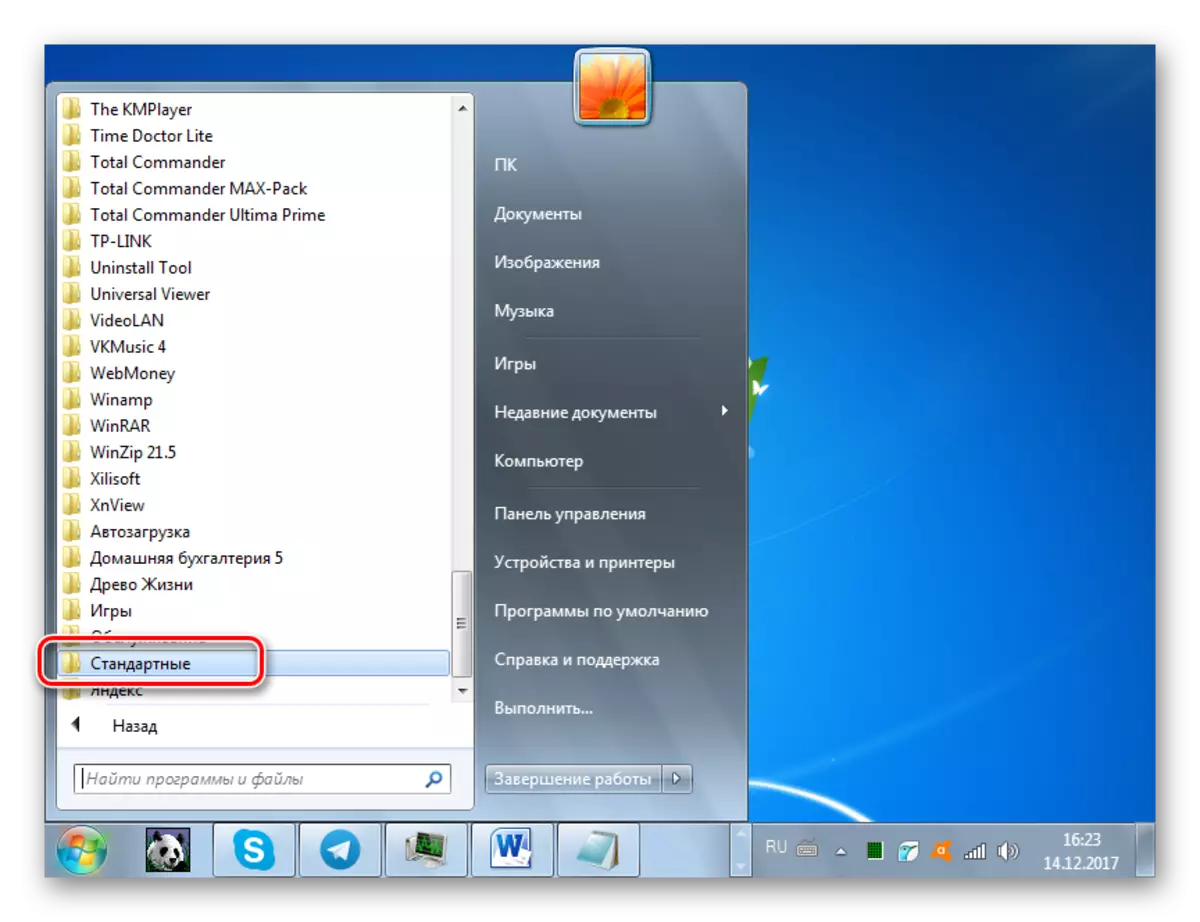
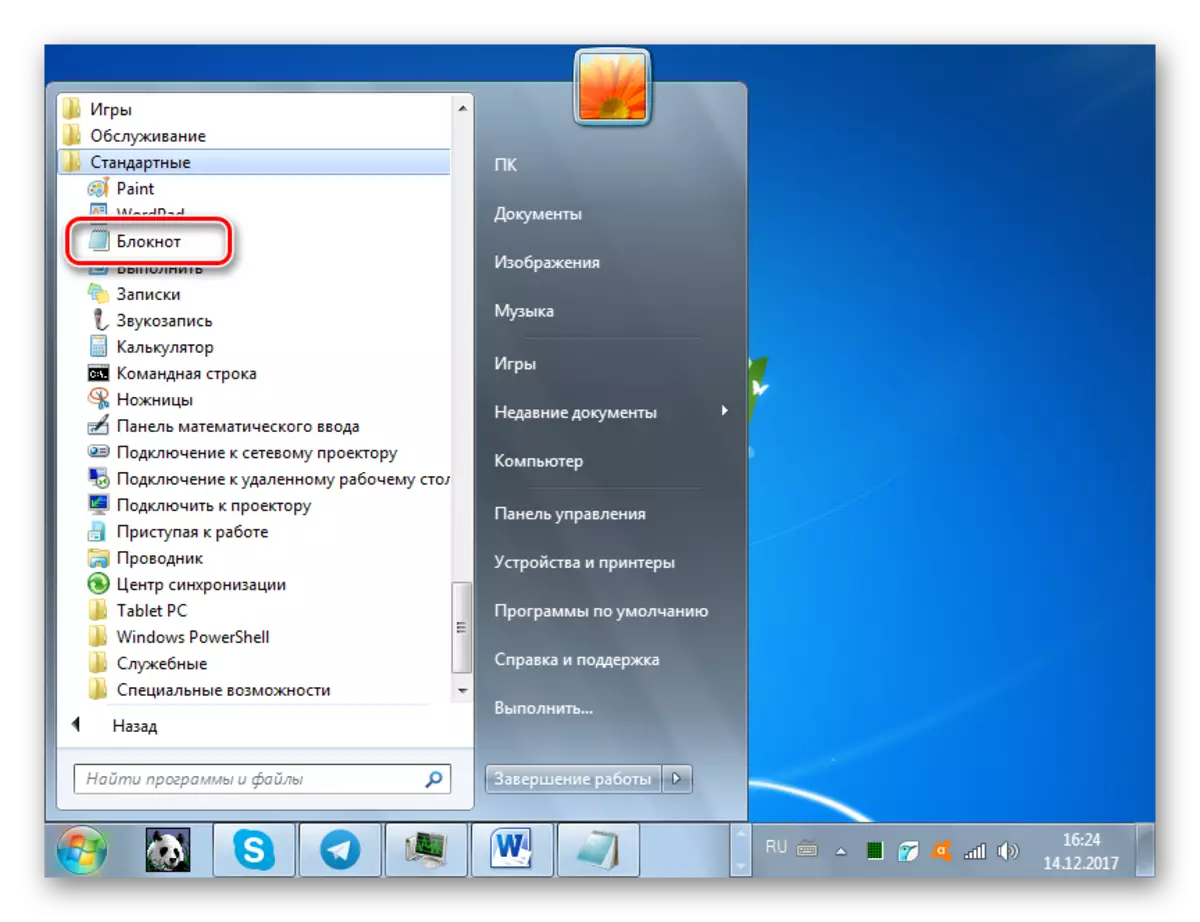
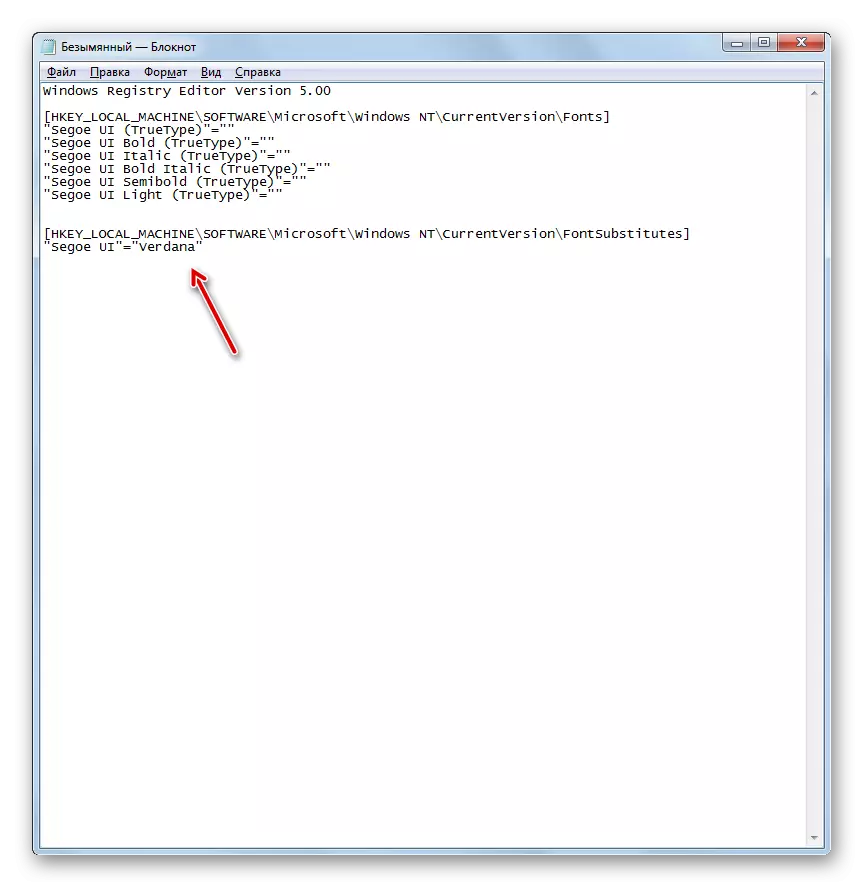
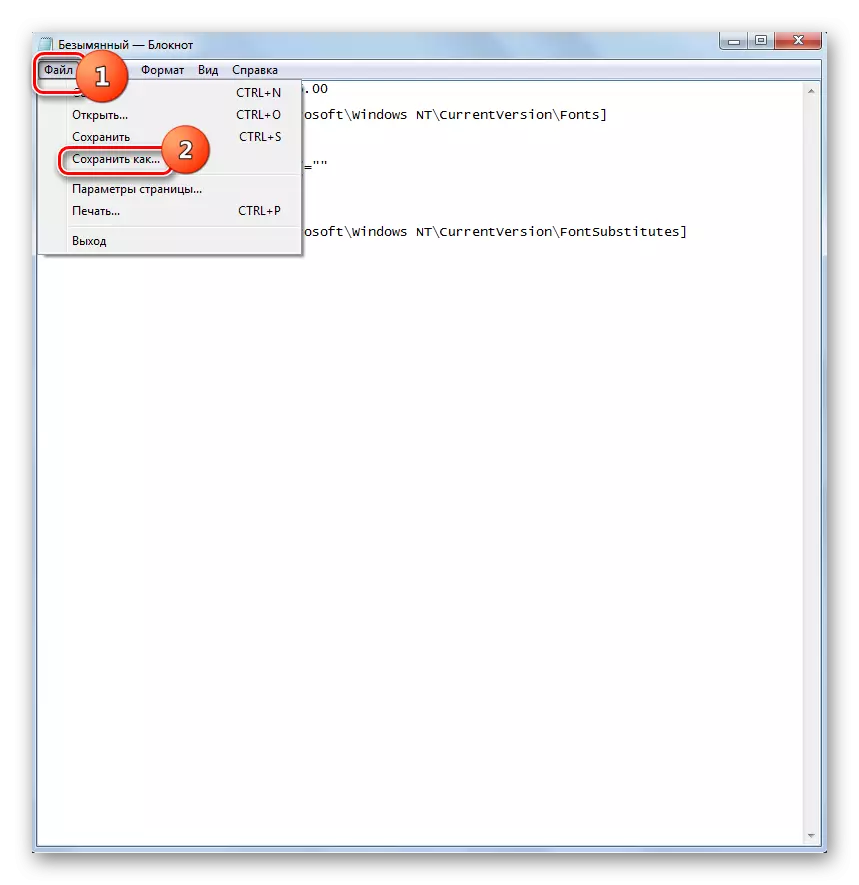
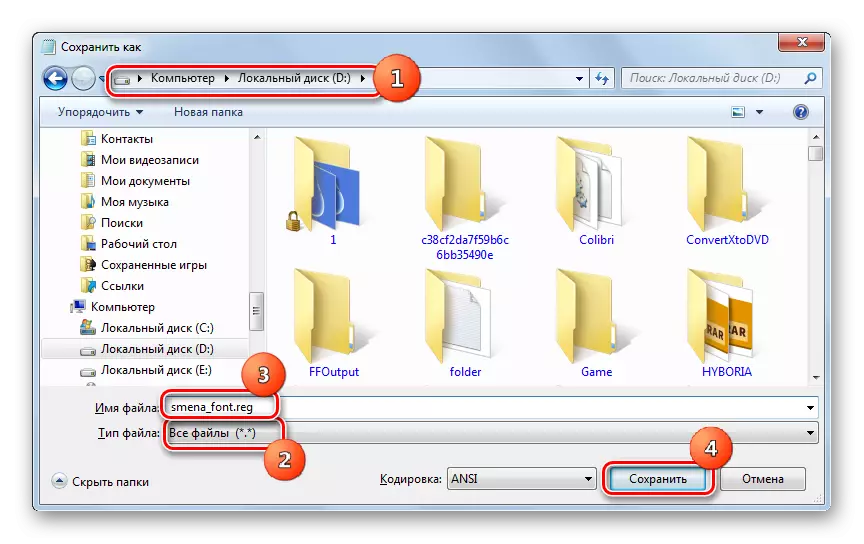
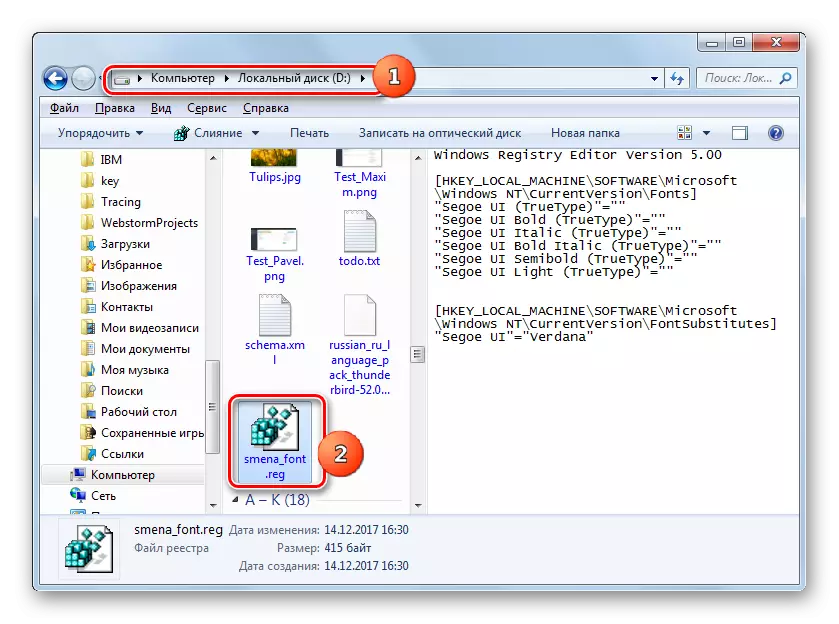
Ikiwa ni lazima, tena kurudi kwenye mipangilio ya default, na hii pia hutokea mara nyingi, unahitaji kubadilisha rekodi tena katika Usajili wa mfumo, ukitenda kwenye algorithm hapa chini.
- Tumia "Notepad" kupitia kifungo cha Mwanzo. Fanya kuingia kama vile dirisha:
Mhariri wa Msajili wa Windows 5.00.
[HKEY_LOCAL_MACHINE \ Software \ Microsoft \ Windows NT \ Currentversion \ Fonts]
"SEGOE UI (TRUETYPE)" = "SEGOEUI.TTF"
"SEGOE UI BOLD (TRUETYPE)" = "SEGOOEUIB.TTF"
"Segoe UI Italic (TrueType)" = "segoeui.ttf"
"SEGOE UI BOLD ITALIC (TRUETYPE)" = "SEGOEUIZ.TTF"
"Segoe UI Semibild (TrueType)" = "seguisb.ttf"
"SEGOE UI Mwanga (TrueType)" = "segoeuil.ttf"
"Symboe ya Segoe UI (TrueType)" = "seguisym.ttf"
[HKEY_LOCAL_MACHINE \ Software \ Microsoft \ Windows NT \ Currentversion \ Fontsubstitutes]
"Segoe UI" = - -
- Bonyeza "Faili" na chagua "Hifadhi kama ...".
- Katika dirisha la Hifadhi, weka kubadili "faili zote" kwenye uwanja wa "Faili" kwenye uwanja wa "Faili". Katika uwanja wa jina la faili, kukopesha jina lolote, kulingana na vigezo sawa ambavyo viliandikwa hapo juu wakati wa kuelezea uumbaji wa faili ya usajili uliopita, lakini jina hili haipaswi kurudia kwanza. Kwa mfano, unaweza kutoa jina "standart.reg". Unaweza pia kuokoa kitu katika folda yoyote. Bonyeza "Hifadhi".
- Sasa fungua saraka ya faili hii katika "Explorer" na ufanye bonyeza mara mbili.
- Baada ya hapo, Usajili wa mfumo unaletwa kwenye Usajili wa mfumo, na maonyesho ya fonts katika vipengele vya interface ya Windows itapewa fomu ya kawaida.
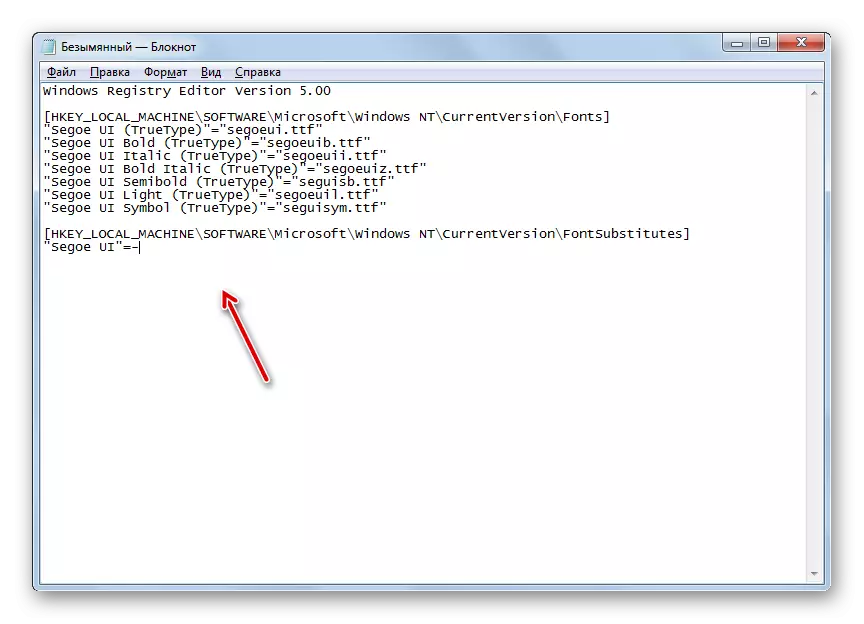
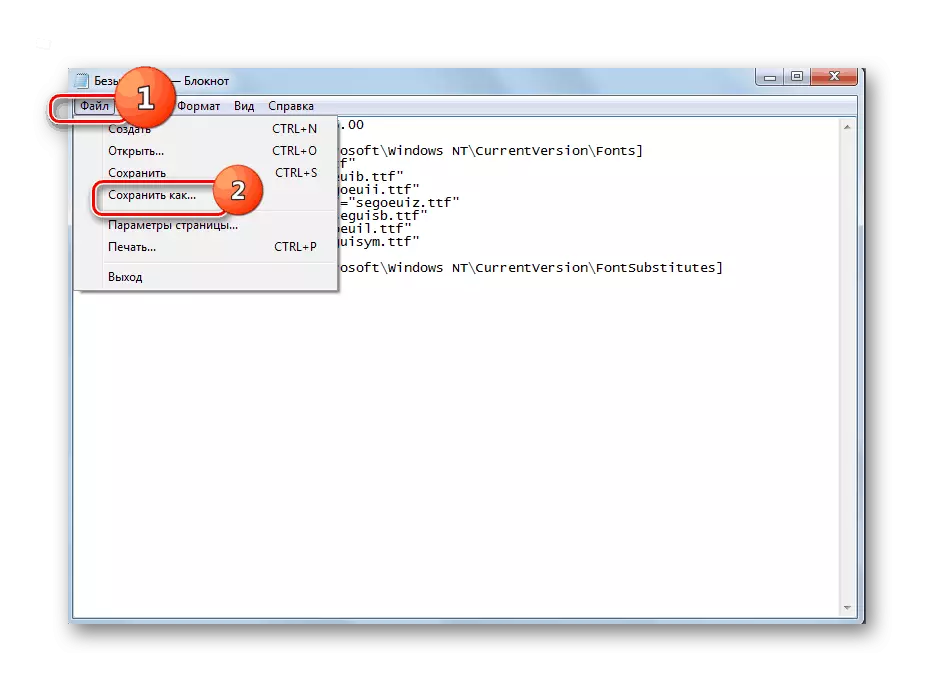
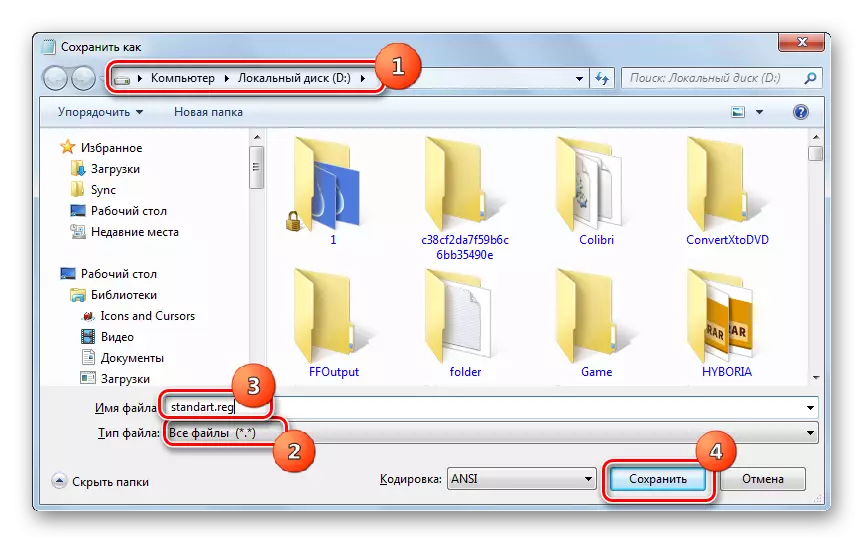
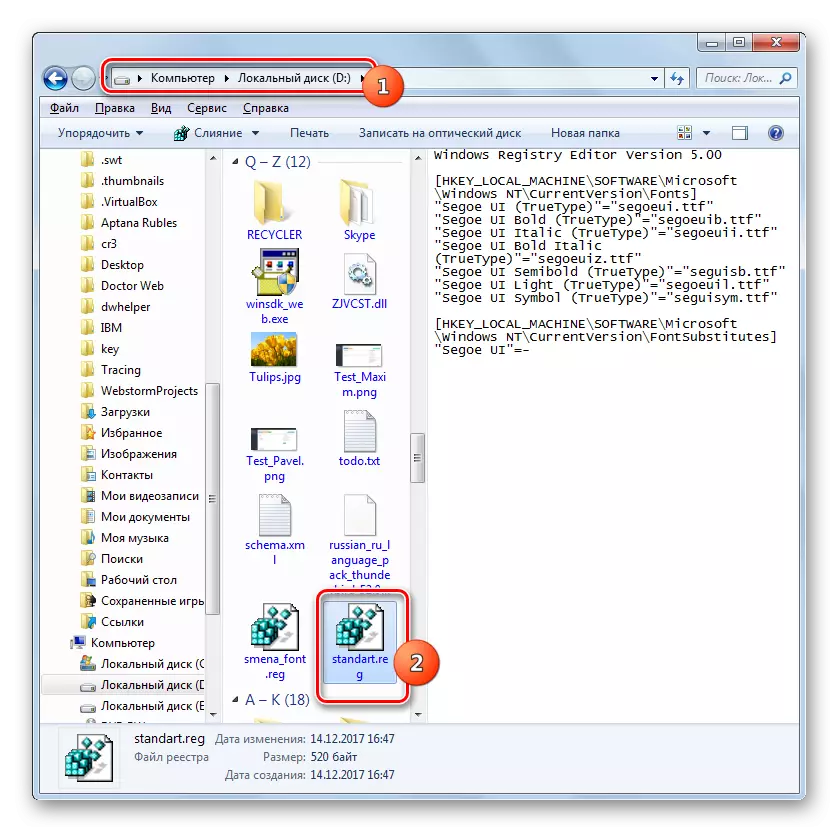
Njia ya 5: Kuongezeka kwa ukubwa wa maandishi.
Kuna matukio wakati unahitaji kubadilisha aina ya font au vigezo vingine, lakini huongeza tu ukubwa. Katika kesi hiyo, njia bora na ya haraka ya kutatua kazi ni njia iliyoelezwa hapo chini.
- Nenda kwenye sehemu ya "ya kibinafsi". Jinsi ya kuifanya ilivyoelezwa katika njia 2. Katika kona ya kushoto ya dirisha iliyofungua dirisha, chagua "Screen".
- Dirisha litafungua ambayo kwa kubadili kituo cha redio karibu na vitu vinavyolingana, unaweza kuongeza ukubwa wa maandiko kutoka 100% hadi 125% au 150%. Baada ya kuchagua, bonyeza "Weka".
- Nakala katika vipengele vyote vya interface ya mfumo itaongezeka kwa thamani iliyochaguliwa.
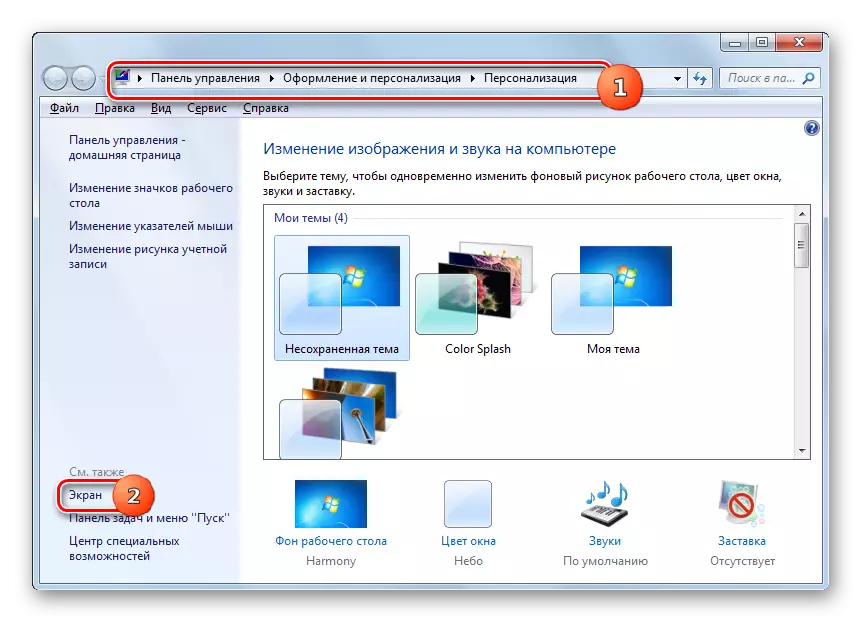
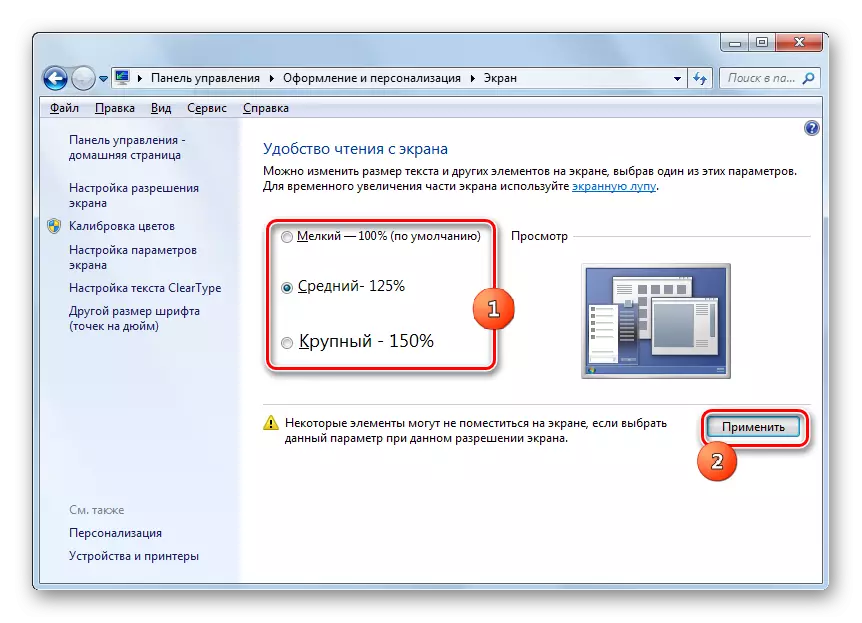
Kama unaweza kuona, kuna njia chache kabisa za kubadilisha maandiko ndani ya vipengele vya interface ya Windows 7. Kila chaguo hutumika kwa hali fulani. Kwa mfano, kwa ongezeko rahisi katika font, utabadilisha kwa kiasi kikubwa vigezo vya kuongeza. Ikiwa unahitaji kubadilisha aina yake na mitambo mingine, basi katika kesi hii unapaswa kwenda kwenye mipangilio ya ziada ya kibinafsi. Ikiwa font ya taka haijawekwa kwenye kompyuta, basi itakuwa muhimu kuipata kwenye mtandao, kupakua na kufunga kwenye folda maalum. Ili kubadilisha maonyesho ya maandishi kwenye icons za desktop, unaweza kutumia programu rahisi ya chama cha tatu.
